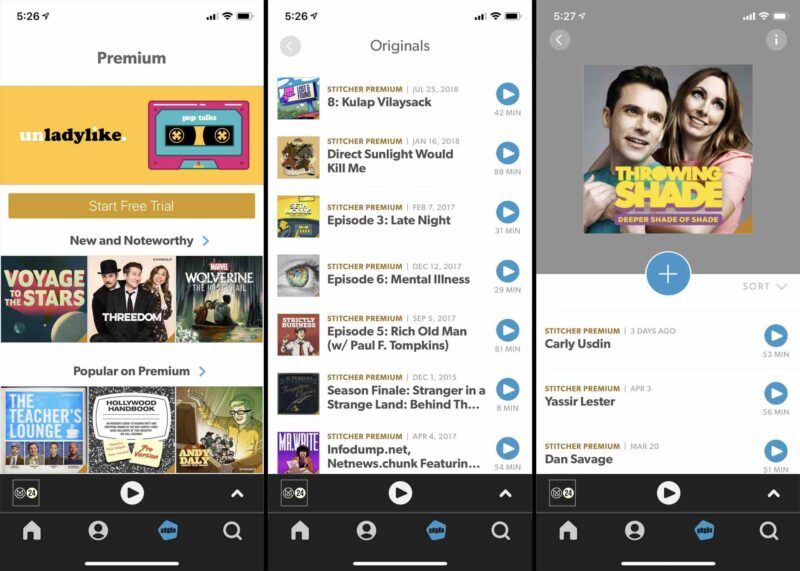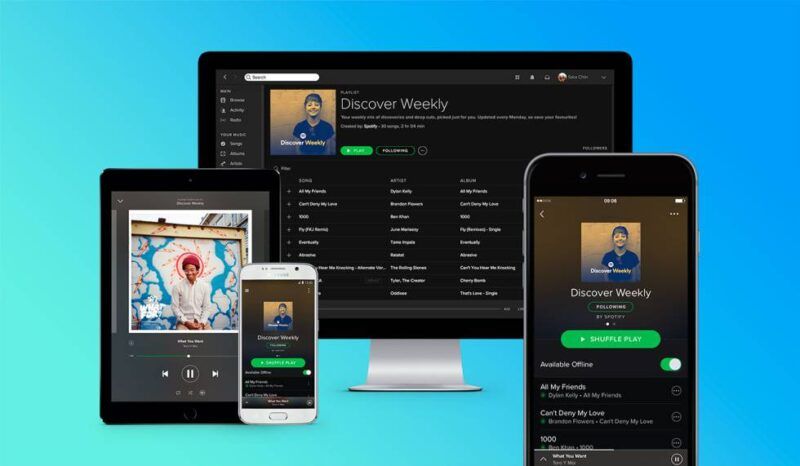Durante la riproduzione di un video su YouTube, se riesci a visualizzare il titolo e la sezione dei commenti, ma solo il video è tutto nero, prova a chiuderlo e riaprirlo. Ciò dovrebbe aiutare a riprodurre normalmente il video. A volte, la velocità con cui navighiamo su YouTube influisce anche sulla sua interfaccia.
Tuttavia, se riesci a vedere il logo di YouTube, ma l’intero feed è nero, puoi provare queste soluzioni.
Perché il mio schermo di YouTube è nero?
Se il tuo YouTube non si carica e lo schermo è completamente nero o hai uno schermo nero con audio, ciò può essere dovuto ai seguenti motivi:
Se volete continuare a leggere questo post su "[page_title]" cliccate sul pulsante "Mostra tutti" e potrete leggere il resto del contenuto gratuitamente. ebstomasborba.pt è un sito specializzato in Tecnologia, Notizie, Giochi e molti altri argomenti che potrebbero interessarvi. Se desiderate leggere altre informazioni simili a [page_title], continuate a navigare sul web e iscrivetevi alle notifiche del blog per non perdere le ultime novità.
- File cache danneggiati
- Estensioni del browser
- Plug-in/app per il blocco degli annunci
- App VPN
- Potenziale malware
- Contenuti con restrizioni geografiche
- App inaffidabili
- Connessione Internet lenta o dati insufficienti
Correggi lo schermo nero di Youtube
Uno schermo nero o bloccato su YouTube di solito indica una connessione Internet debole. Se anche non funziona o è lento durante l’utilizzo di altre app, passa alla banda di frequenza a 5 GHz. Di solito fornisce una connessione più veloce rispetto a 2,4 GHz. Se non funziona, anche l’aggiornamento del tuo piano dati sul cellulare è un’altra opzione utile.
Allo stesso modo, se il browser corrente ha più schede ed è in ritardo, controlla YouTube su un altro browser o in modalità di navigazione in incognito. Se lo schermo di YouTube è parzialmente visibile, prova a uscire dal tuo account e poi accedi nuovamente.
Disattiva l’accelerazione hardware
Accelerazione hardware significa quando il software del tuo computer prende aiuto dai componenti hardware per migliorare le prestazioni complessive. Questa impostazione è sempre attivata per impostazione predefinita sul tuo computer.
Ma a volte, il tuo computer può assegnare compiti alla GPU (unità di elaborazione grafica) e non alla CPU. Durante questo, il tuo browser può arrestarsi in modo anomalo o rallentare, causando persino la visualizzazione di una schermata nera su YouTube. Quindi, in questi casi, dovresti disabilitare l’accelerazione hardware per far funzionare i tuoi siti web senza problemi. Ad esempio, se utilizzi Chrome, è così che puoi disattivare l’accelerazione hardware su di esso.
- Apri Impostazioni facendo clic sui tre punti nell’angolo in alto a destra.
- Fare clic su Sistema. In questa pagina è possibile visualizzare l’opzione Usa accelerazione hardware quando disponibile . Fai scorrere l’interruttore per disattivarlo.
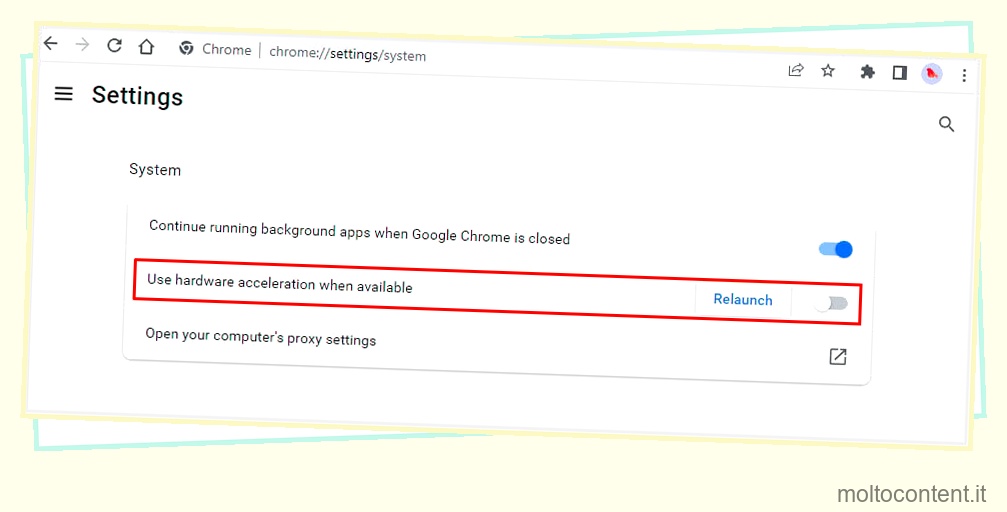
- Riavvia il browser.
Cancella cronologia/dati del browser
I file di cache aiutano i browser e le app a caricarsi più velocemente. Ma, mentre continuano a raccogliere i tuoi dati, possono essere danneggiati, causando arresti anomali o una schermata nera.
Quindi, svuota regolarmente la cache del browser per correggere tali errori. Ecco un esempio per cancellare la data della cache su Chrome:
- Premi Ctrl + Maiusc + Canc contemporaneamente. Questo ti porterà direttamente a un’opzione pop-up per cancellare i tuoi dati di navigazione.
- Seleziona gli elementi che desideri rimuovere e seleziona anche la sequenza temporale.
- Quindi, fai clic su Cancella dati .
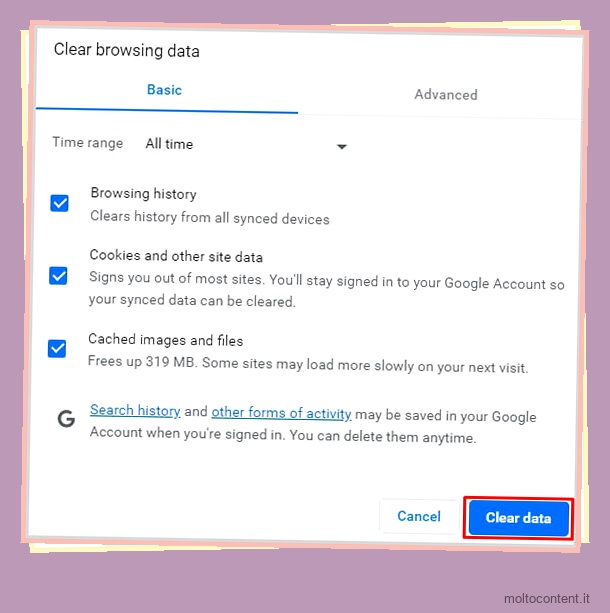
Se utilizzi un telefono Android, trovi l’opzione Svuota cache andando su Impostazioni > YouTube > Archiviazione > Svuota cache . 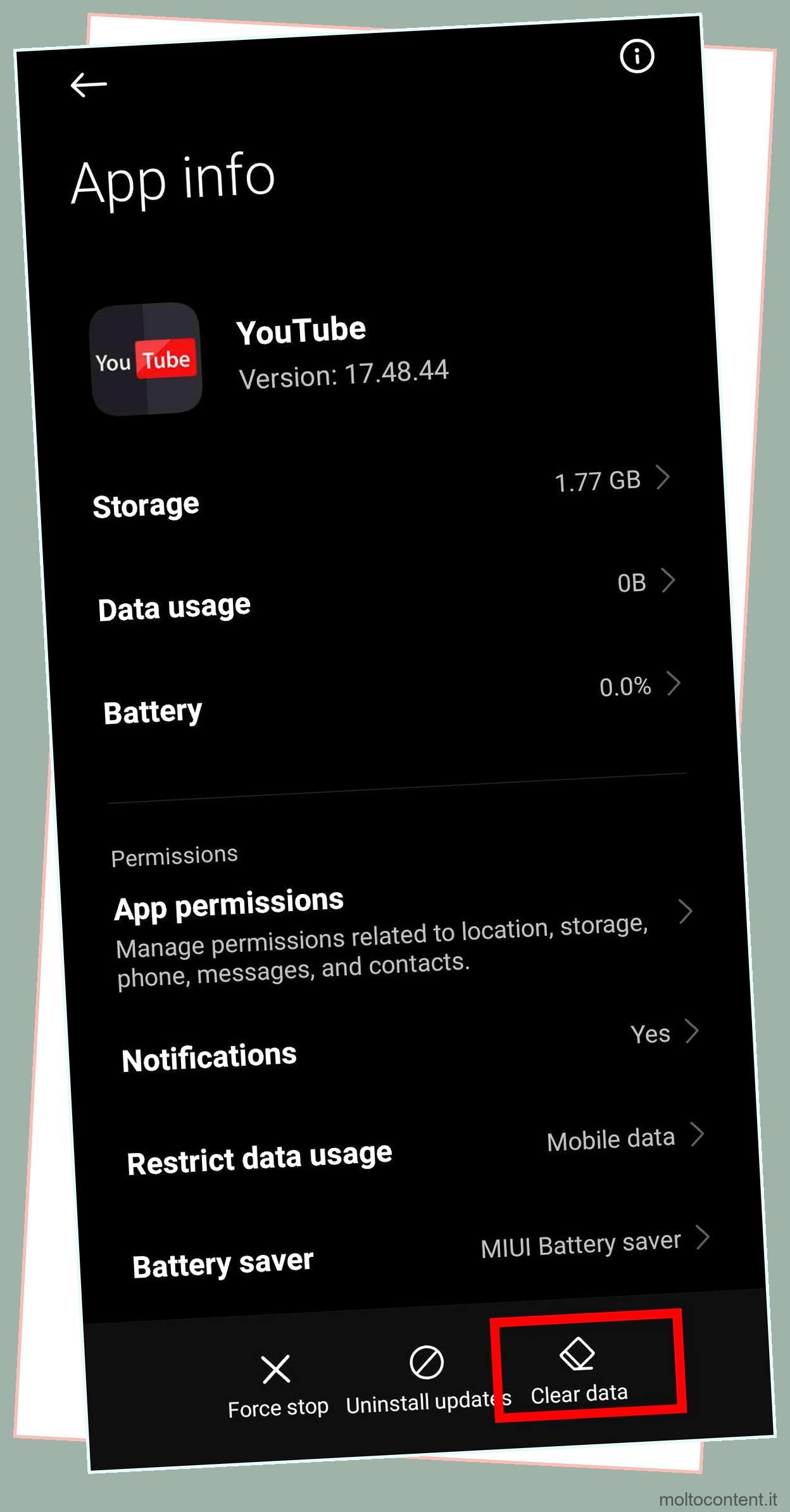
Per cancellare la cache dell’app sull’iPhone, dovrai disinstallare YouTube e reinstallarlo.
Disattiva VPN
Sebbene l’utilizzo delle VPN abbia i suoi vantaggi, ci sono anche alcuni svantaggi. Poiché le VPN lavorano duramente per crittografare e trasferire i dati, tendono a consumare una notevole quantità di larghezza di banda. Questo può rallentare il tuo telefono, causando il malfunzionamento di alcune app, come YouTube.
Oltre a ciò, alcune app VPN inaffidabili possono portare potenziali virus sul tuo telefono, causando il blocco o il mancato funzionamento delle app. Quindi, se hai attivato una VPN, spegnila e riavvia il telefono.
Al contrario, alcuni video di YouTube hanno restrizioni geografiche e possono mostrare una schermata nera quando si fa clic sul relativo collegamento. Quindi, utilizzare una VPN per riprodurre il video è l’unica soluzione. Non solo puoi goderti il video, ma potresti anche sperimentare una maggiore velocità di Internet utilizzando una VPN. Lo stesso metodo si applica anche agli utenti di PC.
Disattiva l’estensione/l’app Ad-Blocker
Non tutte le estensioni del browser sono affidabili. Alcuni possono contenere bug, virus o file danneggiati che possono danneggiare il tuo computer e i siti web che visiti.
Se disponi anche di estensioni o plug-in di AdBlocker, potrebbero causare la visualizzazione di una schermata nera anche su YouTube a causa dei motivi sopra menzionati. Possono anche raccogliere i tuoi dati in background. Quindi, puoi disinstallare o disabilitare anche tali estensioni e provare a visitare di nuovo YouTube. Cerca anche le recensioni dell’estensione per visualizzarne la credibilità. Per eliminare l’estensione su Chrome, procedi nel seguente modo:
- Fare clic sull’icona Menu nell’angolo in alto a destra.
- Vai su Altri strumenti > Estensioni.
- Sposta l’interruttore accanto a un’estensione per disattivarla o fai clic su Rimuovi .
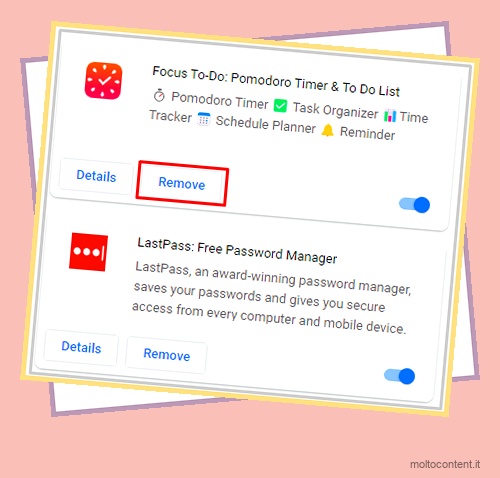
Se sei su un dispositivo mobile, puoi semplicemente disabilitarlo o disinstallarlo dal PlayStore o dall’AppStore.
Aggiorna il browser o l’app YouTube
A volte un errore come una schermata nera o YouTube, il mancato caricamento può anche essere dovuto a bug all’interno di un browser obsoleto. Quindi, se sono disponibili aggiornamenti, aggiorna il browser o l’app sul tuo telefono e controlla se risolve il problema. Ecco un esempio con Chrome.
- Fare clic sull’icona Menu.
- Vai su Guida > Informazioni su Google Chrome.
- Fare clic su Aggiorna.
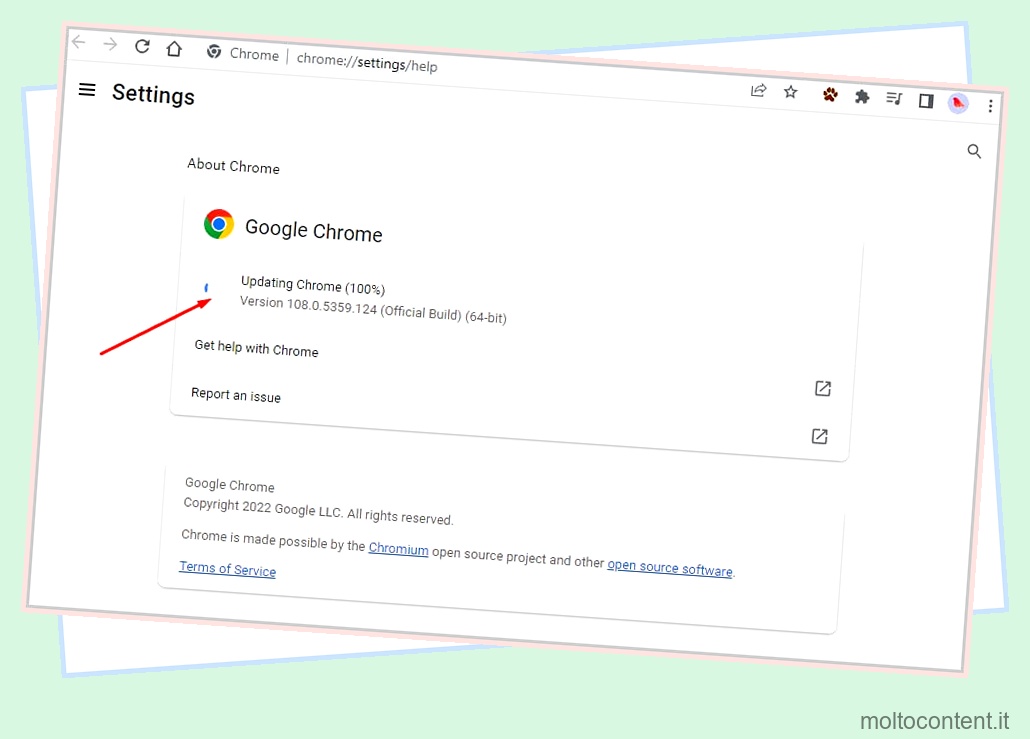
Per aggiornare YouTube sul tuo telefono, vai su PlayStore o AppStore e installa tutti gli aggiornamenti disponibili.